
1. Link tải xuống trực tiếp
LINK TẢI GG DRIVE: LINK TẢI 1 ![]()
LINK TẢI GG DRIVE: LINK TẢI 2![]()
LINK TẢI GG DRIVE: LINK DỰ PHÒNG ![]()
Bạn đang tìm kiếm một cài đặt hệ thống cụ thể trong Windows 10, nhưng bạn không biết nó ở đâu? Có một số cách nhanh chóng để tìm cài đặt chính xác mà bạn cần thay đổi. Đó là cách nó được thực hiện!
Tìm kiếm từ menu bắt đầu
Để tìm Tùy chọn Hệ thống từ menu Bắt đầu, hãy mở menu Bắt đầu và nhập một hoặc hai từ mô tả những gì bạn muốn tìm. Ví dụ, bạn có thể gõ “Bàn phím” để tìm cài đặt bàn phím hoặc “Trưng bày” để tìm cài đặt cho màn hình.
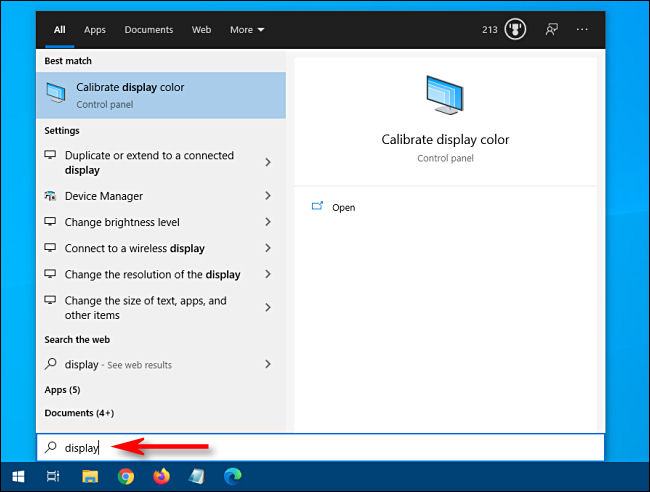
Danh sách các kết quả được hiển thị ở nửa bên trái của menu bắt đầu. Tại đó, nhấp vào kết quả phù hợp nhất với những gì bạn đang tìm kiếm và bạn sẽ được dẫn đến ứng dụng cấu hình chính xác.
Nếu bạn không thấy những gì bạn cần và muốn có thêm kết quả tìm kiếm, hãy nhấp vào tiêu đề “Các thiết lập” để xem danh sách chi tiết.
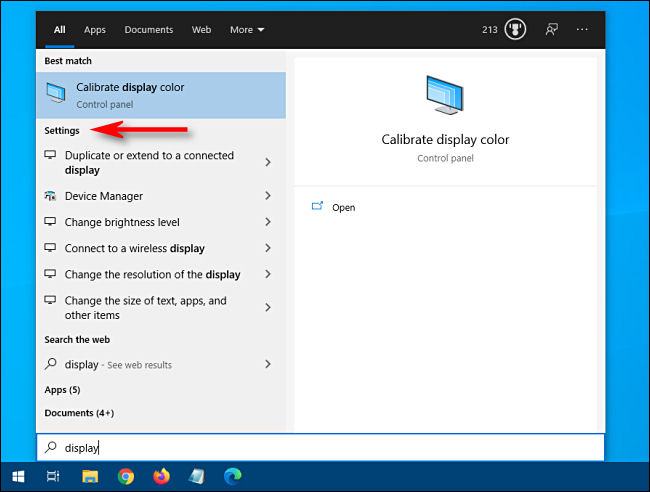
Sau khi bạn nhấp vào một mục trong danh sách, ứng dụng cài đặt của nó sẽ xuất hiện và bạn có thể bắt đầu quá trình cấu hình.
Tìm trong ứng dụng Cài đặt
Bạn cũng có thể tìm kiếm một cài đặt cụ thể trực tiếp trong ứng dụng Cài đặt Windows. Đầu tiên, hãy mở Cài đặt bằng cách mở menu Bắt đầu và nhấp vào biểu tượng bánh răng ở bên trái. Bạn cũng có thể nhấn Windows + I. mở nhanh cửa sổ các thiết lập từ mọi nơi trong Windows 10.
Khi cửa sổ mở ra, hãy tìm hộp tìm kiếm ở trên cùng có nội dung “Tìm một cài đặt“.
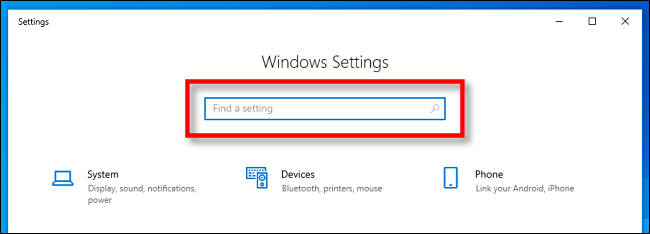
Nhấp vào hộp tìm kiếm và nhập những gì bạn đang tìm kiếm (ví dụ: “Chuột”, “Mạng” hoặc là “Bluetooth”). Kết quả được hiển thị ngay bên dưới trường trong menu bật lên.
Nếu bạn muốn nhận được nhiều kết quả hơn, hãy nhấp vào “hiển thị tất cả kết quả”Ở cuối danh sách.

Khi bạn đã tìm thấy kết quả mình muốn, hãy nhấp vào nó và bạn sẽ được chuyển đến trang cài đặt thích hợp.
Tìm trong Bảng điều khiển
Nếu bạn không thể tìm thấy những gì bạn cần trong Cài đặt, bạn cũng có thể tìm kiếm trong ứng dụng Bảng điều khiển. Đầu tiên, hãy mở menu Bắt đầu và nhập “Tổng đài”, sau đó nhấn Đi vào để mở bảng điều khiển.
Khi Control Panel xuất hiện, hãy tìm thanh tìm kiếm ở góc trên bên phải của cửa sổ.
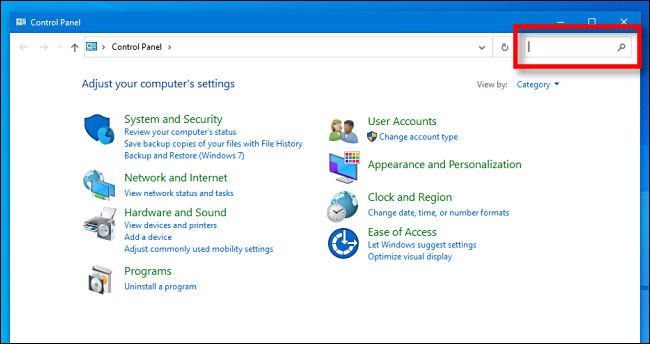
Nhấp vào hộp tìm kiếm và nhập một từ mô tả những gì bạn muốn tìm kiếm. Kết quả sẽ được hiển thị trong cửa sổ sau.
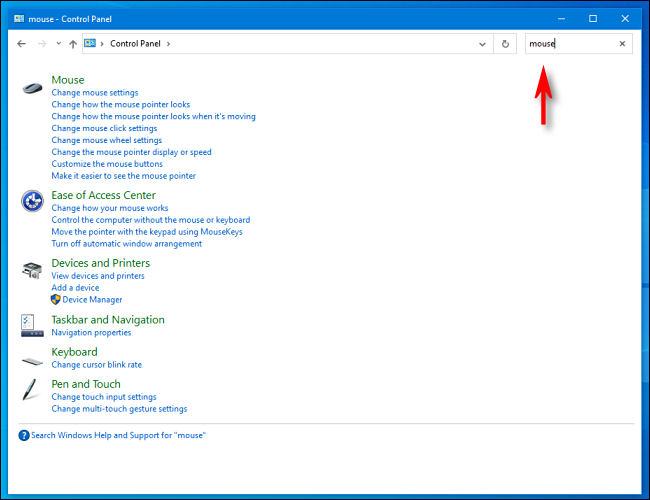
Nhấp vào một kết quả và một cửa sổ mới sẽ xuất hiện với các cài đặt bạn muốn. Sau khi thực hiện thay đổi, hãy nhớ nhấp vào nút Ứng dụng hoặc là ĐƯỢC CHỨ. Cài đặt được lưu và cửa sổ được đóng lại.
Mong bạn thành công.
